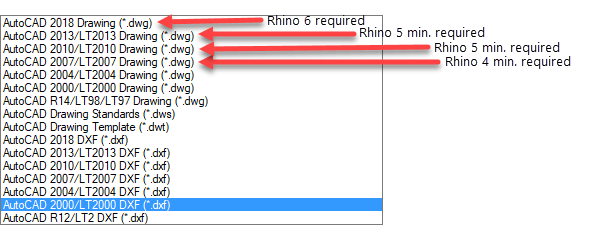Sidebar
Perché il mio file DWG/DXF non si apre in Rhino?
Problema
Quando apri un file dwg o DXF in Rhino, non viene importato nessun oggetto.
Perché?
Esistono generalmente due motivi:
- il file DWG/DXF è stato creato da una nuova versione più recente di AutoCAD o clone rispetto alla versione di Rhino supportata.
- Il file dwg contiene oggetti proxy.
- La geometria del disegno tecnico è stata creata nell'area della spazio layout.
Versioni dei file DWG/DXF
- Rhinoceros 6 aprirà le versioni del 2018 di AutoCAD o precedenti.
- Rhinoceros 5 aprirà i formati file della versione del 2013 e 2010 di AutoCAD o precedenti.
- Rhinoceros 4 aprirà le versioni del 2007 di AutoCAD o precedenti.
Autodesk non cambia il formato file ad ogni ciclo di release. Di solito, lo fanno ogni terza release, ma di recente hanno aggiornato il formato alla quinta release. Formato file
- 2018 (può includere 2019 e 2020).
- 2013 (include le versioni 2014, 2015, 2016 e 2017 di AutoCAD).
- 2010 (include le versioni 2011 e 2012 di AutoCAD).
- 2007 (include le versioni 2008 e 2009 di AutoCAD).
- 2004 (include le versioni 2005 e 2006 di AutoCAD).
- 2000 (include le versioni 2000, 2002 e 2003 di AutoCAD).
- R12 (Include R13 e R14).
Oggetti proxy
Gli oggetti proxy sono segnaposto per gli oggetti personalizzati creati da applicazioni ObjectARX®, quali AutoCAD® Mechanical, Autodesk® Architectural Desktop e Autodesk® Land Desktop.
Di default, i messaggi di oggetti proxy vengono visualizzati durante l'apertura di un file dwg su un piano AutoCAD se l'applicazione che ha creato gli oggetti personalizzati non è attualmente in esecuzione. Ad esempio, se un disegno tecnico creato in Autodesk Mechanical Desktop viene aperto in un piano AutoCAD®, gli oggetti creati come oggetti Autodesk Mechanical Desktop vengono visualizzati come oggetti proxy.
In questo senso, è possibile eseguire operazioni come spostare o copiare gli oggetti proxy. Tuttavia, non sono disponibili determinate operazioni di editing uniche per l'applicazione ObjectARX. Ad esempio, non è possibile eseguire modifiche parametriche su oggetti Autodesk Mechanical Desktop in applicazioni diverse da Autodesk Mechanical Desktop.
Questa regola si applica quando l'applicazione ObjectARX che ha creato oggetti personalizzati non è in esecuzione quando viene aperto un disegno. L'applicazione ObjectARX può essere installata su una postazione di lavoro, ma potrebbe non funzionare. Per questo motivo, la finestra di dialogo di avviso degli oggetti proxy appare quando viene aperto un file ADT in AutoCAD. Gli oggetti devono essere rappresentati da un'approssimazione di ciò che sono realmente. L'approssimazione e il tentativo di lavorare sono due cose diverse e qui risiede il vero problema.
Soluzione
Poiché Rhino non è in grado di eseguire l'applicazione ARX con cui sono stati creati tali oggetti personalizzati, gli oggetti proxy vengono ignorati e appare l'avviso relativo a “oggetti ignorati” sulla linea di comando.
Visto che AutoCAD salva la propria geometria 3D in formato mesh, esiste la possibilità di ottenere tali mesh in Rhino.
- Apri il file dwg nell'applicazione desktop con cui è stato creato (puoi provare semplicemente con AutoCAD).
- Esplodi l'oggetto personalizzato (muro, tetto, porta, finestra, ecc.) in mesh.
- Salva il file con un altro nome.
- Importa il file in Rhino.
L'oggetto proxy deve essere sempre esploso.
Geometria spazio layout
La geometria layout non verrà importata in Rhino 3 o Rhino 4, asolo in Rhino 5.
Se apri un file dwg in Rhino e appare vuoto, gli oggetti potrebbero trovarsi nello spazio layout.
Soluzione
- Apri il disegno tecnico in AutoCAD.
- Sposta gli oggetti nello spazio modello. Puoi farlo usando il comando ExpressTool CHSPACE. Il comando invierà gli oggetti nello spazio modello e li scalerà in modo adeguato. Il comando CHSPACE diventa nativo di AutoCAD alla release 2007.
I layout vengono importati in Rhino 5.